브이로그 시작하신다는 소식 들었어요. 4K가 대세니까 4K로 시작 해 보시려구요? 음.. 색감도 예쁘게 하고요. 네. 알겠어요. 근데 뭘로 찍고 뭘로 편집하실거에요? 아.. 그니까 사람들이 스마트폰이면 충분하다고 해서 스마트폰 쓰시려고 하는거죠? 컴퓨터는.. 프록시 편집이요? 안되겠다. 일단 이 영상 먼저 보고 가요. 브이로그, 유튜브 쉽다고 누가 그래요? 뭐 사야될 지 알려드리는거 아니에요. 어떻게 사야될 지 알려드리는거지.
안녕하세요 독자님, 롸이언이에요.
이 포스트는 영상으로도 함께 보실 수 있다는 놀라운 사실.
영상이 마음에 드시면 유튜브 채널을 구독 해주세요.
앞으로 화요일마다 여러분의 브이로그를 송두리째 바꿀 노하우를 업데이트 해 드릴게요.
영상 프리뷰
1. 편집용 컴퓨터 - 1:27
1-1. CPU - 1:53
1-2. 그래픽카드 - 2:23
1-3. 저장장치 용량 - 2:47
1-4. 저장장치 속도 - 3:11
1-5. 썬더볼트3 - 4:01
1-6. 메모리(RAM) - 4:42
1-7. 랩탑 혹은 데스크탑 - 5:10
2. 영상용 카메라 - 5:32
2-1. 4K, 60fps, progressive - 5:34
2-2. 크롭 or 풀프레임 - 6:04
2-3. 발열 (연속촬영시간) - 6:41
2-4. 젤로현상 - 6:58
3. 영상용 렌즈 - 7:21
3-1. 화각 혹은 초점거리 - 7:23
3-2. AF-C 성능 - 8:15
3-3. 렌즈의 조리개 값 - 8:31
4. ND필터 - 9:02
5. 추가 카메라 - 9:37
6. 마이크 - 9:57
7. 조명 - 10:23
BONUS. 예산이 부족할 때의 우선순위 - 11:44
브이로그를 4K로 해보고 싶은데. 영상편집용 컴퓨터, 어떤 기준으로 골라야 할까요? (1:27)
중앙처리장치, CPU (1:53)
일단 영상편집용 컴퓨터를 고를 때 가장 중요하게 보는 부분이 뭘까요? 네, 바로 CPU죠. CPU는 당연히 가장 최신의 CPU를 구매할수록 좋겠죠. 그건 말할 필요 없을 것 같고, CPU의 어떤 부분을 유심히 봐야 하는지를 알려드릴까 해요.
CPU의 스펙을 잘 보면, 클럭이 GHz 단위로 기재가 되어 있고요(ex: 3.60 GHz), 거기에 코어 수가 표시되어 있어요. 가장 흔한 코어 수 표기는 쿼드코어(4코어), 헥사코어(6코어), 옥타코어(8코어) 정도가 있고요. 흔하지는 않지만 종종 보이는 것들은 데카코어(10코어), 도데카코어(12코어) 정도까지 있겠네요. 서버용이나 기타 특수용도 CPU들은 코어가 최대 32개까지도 있어요.
GHz가 높은 CPU일수록 더 빠르게 연산이 가능하다고 이해하시면 되겠어요. 당연하겠지만 GHz가 높은 CPU일수록 영상 편집에서도 유리합니다. 그리고 거기에 코어 수를 곱하면 CPU의 연산속도 스펙을 상대비교 할 수 있습니다.
예를 들어, 3.60GHz의 쿼드코어(4코어) 스펙을 가진 CPU A의 연산속도와 2.80GHz의 옥타코어(8코어) 스펙을 가진 CPU B의 연산속도는 다음과 같은 방식으로 비교할 수 있다는 뜻이죠.
CPU A: 3.60 * 4 = 14.4
CPU B: 2.80 * 8 = 22.4
코어 클럭은 CPU A가 훨씬 높지만 최종 연산 속도는 CPU B가 약 2배가량 빠르다는 것을 알 수있죠. 이런 방식으로 간단하게 어떤 CPU가 더 좋은지 비교 해 볼 수 있어요.

복잡하게 생각할 필요 없이, 비슷한 성능의 CPU라면 코어 수가 높은 쪽이 대부분 유리하다고 생각하면 쉬워요. 듀얼코어보다는 쿼드코어, 쿼드코어보다는 옥타코어가 낫다. 정도로 이해하고 있으면 간단하죠.
코어 수 >>> 코어 클럭(GHz)
그래픽카드 (2:23)
그래픽카드는 별 거 없어요. 그래픽 메모리(VRAM)의 용량이 더 큰 녀석일수록 좋은거고, 당연히 더 최신의 GPU를 사용하는 녀석이 좋은 녀석이죠. 다만 여기서 중요한 포인트는, 최신 GPU라고 해도 Intel HD Graphics처럼 따로 그래픽카드가 없고 온보드에 CPU 내장형으로 들어있는 경우가 있어요. 이런 경우는 '내장 그래픽'이라고 보통 부르는데 이 녀석은 내장이라 문제가 아니라, VRAM 영역을 시스템 메모리(RAM)으로 부터 할당받는 방식이라 더 문제인 케이스에요.
영상에서 자세히 설명하고 있지만, 내장 그래픽은 시스템 메모리를 공유하는 방식으로 VRAM 영역을 충당하기 때문에 시스템(컴퓨터) 메모리가 8GB라고 해도 내장 그래픽이 2GB의 VRAM 영역을 사용하고 있다면 실제로 사용 가능한 메모리가 6GB로 줄어들게 되죠. 상대적으로 더 많은 메모리 공간이 있어야 한다는 뜻이에요.
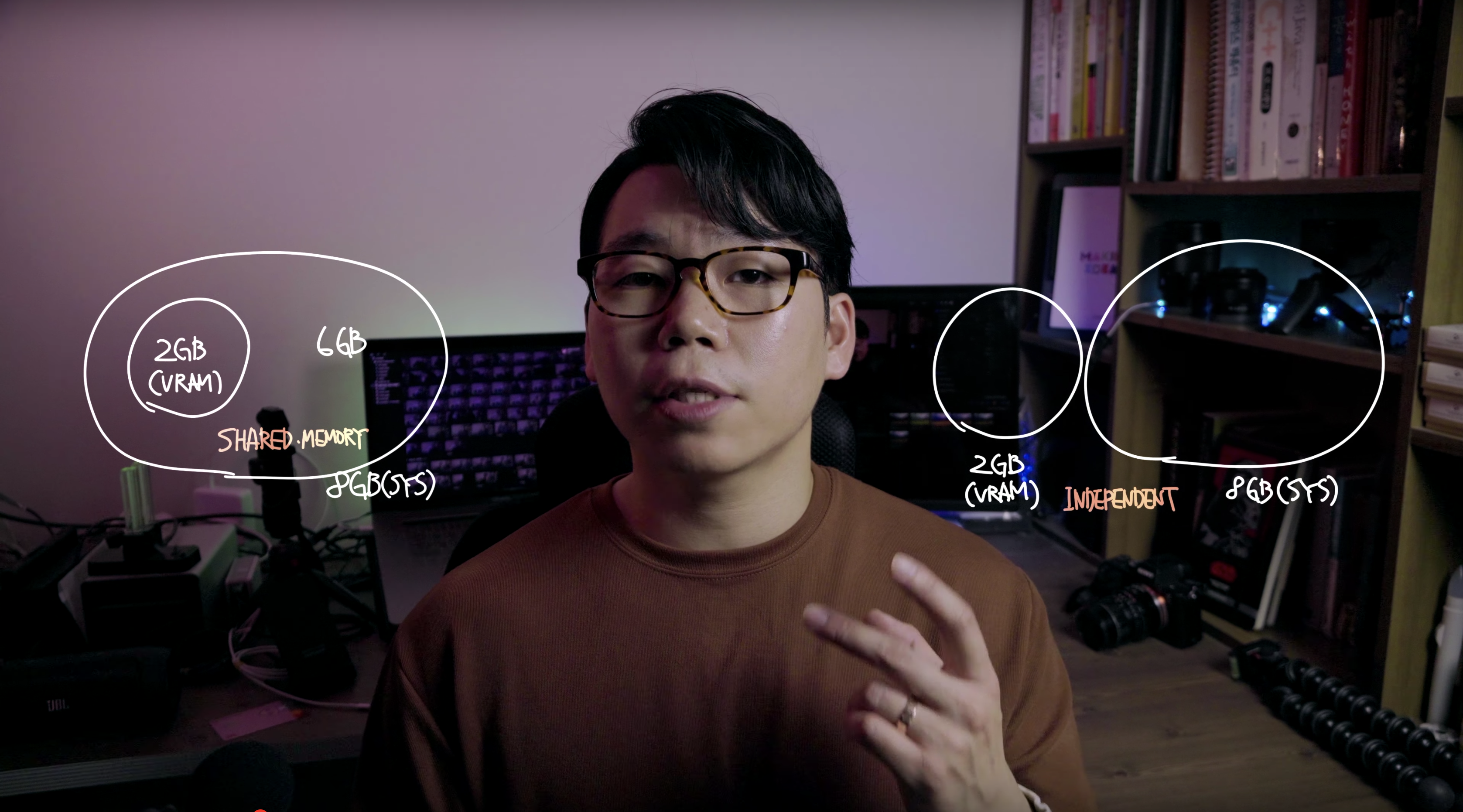
그러니까 4K 브이로그 편집을 위해서 컴퓨터, 노트북을 구매하실 예정이라면, 외장 그래픽카드가 달린 녀석인지 꼭 확인하실 필요가 있어요. 일반적으로 외장 그래픽카드는 내장 그래픽에 비해 성능도 우수하고, 메모리도 별도의 VRAM을 사용하기 때문에 기대할 수 있는 편집 퍼포먼스 향상은 생각보다 훨씬 커요.
내장 그래픽보다는 외장 그래픽카드, VRAM은 클수록 좋다.
저장장치 용량 (2:47)
4K로 브이로그를 촬영하고 나면 바로 체감할 수 있는 부분인데요, 4K 영상 클립은 사이즈가 정말 커요. FHD 클립과 4K 클립의 용량을 단순비교 하면, 유사한 스펙의 장비에서 유사한 설정으로 촬영한 영상 파일의 용량 차이가 약 4배정도 돼요. 해상도가 4배 차이 나니까 용량도 4배 차이 나는거죠. 물론 촬영 설정에 따라 다른 부분이기는 해요.
이렇게 용량이 큰 영상을 편집하려면 저장장치 공간도 꽤나 많이 필요하게 되는데요, 제 경우에는 10분짜리 4K 브이로그 영상 출력물을 위한 프로젝트 소스 + 워크스페이스의 용량이 500GB를 조금 넘어요. 소스 영상이 많고, 비트레이트가 높은 경우에는 1TB에 육박하는 경우도 있어요. 10분짜리 프로젝트 하나에요. 하나요.

그러니까 저장장치 용량은 클수록 좋아요. 근데 크면 비싸지니까, 가급적이면 컴퓨터에 달린 저장장치 용량은 512GB~1TB 정도로 맞추시고, 외장 저장장치를 필요에 따라 구하시는게 효율적일거에요.
내장 저장장치는 최소 512GB, 필요에 따라 외장 저장장치를 구입해서 확장한다.
저장장치 속도 (3:11)
4K영상은 소스 클립 하나하나의 용량이 크고, 그만큼 빠른 전송속도의 저장장치가 필요해요. 그래서 저장장치는 무.조.건. SSD인지 확인하셔야 해요. HDD와 SSD의 입출력 속도 차이는 하늘과 땅 만큼 달라요. 브이로그 편집을 어떤 프로그램으로 하시던지, 그 프로그램의 실행 속도도 SSD를 설치해야 빨라져요.
물론 SSD도 어떤 SSD냐에 따라 속도가 다르죠. 결론부터 말하면 NVMe SSD가 제일 빨라요. SATA 방식의 SSD는 상대적으로 느려요. 하드디스크(HDD)로 2TB짜리 구매하셨다고요? 지금부터 후회 시작하시면 돼요. 아니 후회하는 시간도 아까워요. SSD로 당장 바꾸시면 됩니다.

내장 저장장치는 무조건 SSD, SATA 인터페이스보다 NVMe 인터페이스로. HDD는 거들떠도 보지 마세요.
썬더볼트3 인터페이스 (4:01)
앞서서 외장 저장장치를 필요에 따라 확장해서 사용하라고 했잖아요? 제 경우에 어떻게 저장장치를 사용하는지 알려드릴게요. 저는 맥북 15" 2019 late 모델을 사용하는데요, 저장장치는 NVMe SSD 512GB에요. 그런데 저는 앞서 소개한 것 처럼 프로젝트 하나가 500GB에 육박하는데, 이걸 내장 저장장치에 두고 편집하기엔 다른 프로그램들 설치할 공간과 OS 용량만 확보하려고 해도 턱없이 모자라요. 아마 여러분도 4K로 브이로그 편집하겠다고, 영상편집 해보겠다고 작업하다가 금방 '저장공간 부족' 메시지를 보실 수 있을거에요.
그래서 저는 외장 저장장치에 워크스페이스를 마련 해 두고 영상을 편집하고 있어요. 뭔소리냐면, 사용중인 파이널컷X 프로 프로그램에서 편집하는 모든 영상과 편집에 필요한 용량을 외장 저장장치에서 충당한다는 얘기에요. 간단히 말하면 외장 SSD 없으면 영상편집 못한다고요.
여러분도 4K 브이로그, 유튜브 영상 편집 하시다 보면 분명히 저장장치 공간 부족이라는 메시지를 보시게 될 터인데, 그 때를 대비해서 제가 외장 저장장치에 프로젝트를 저장하고 편집하는 방법을 알아두시면 정말 도움이 될거에요.
먼저, 외장 저장장치 용량만 보시면 안돼요. 가뜩이나 느린 USB 연결로 HDD 3TB짜리를 사와서 연결해도, 4K 영상을 편집하는 데에는 아무 도움이 안돼요. USB3.0이요? 좋아요. 근데 HDD 자체가 느리잖아요. 아무 의미 없어요. 그럼 SSD를 사라는 얘기죠? 네 맞아요. 그런데 여기서 중요한 건, 앞서 언급한 가장 빠르게 쓸 수 있는 NVMe 인터페이스의 SSD를 구매했다고 해도 USB3.0에 연결하면 SSD 속도를 다 못써요. SSD가 미친듯이 날뛰어도 그 속도를 전달하는 USB3.0의 속도가 한계가 있기 때문에 결국 USB3.0의 속도로 SSD를 사용할 수 밖에 없다는 얘기죠.
세계제일 스포츠카가 속도제한 60Km/h 인 공공도로를 달리고 있다고 표현할 수 있겠네요.

그럼 어떻게 이 세계제일 스포츠카를 레이싱 트랙 위에 올려놓느냐, 이 레이싱 트랙 역할을 하는 인터페이스가 바로 썬더볼트3 인터페이스에요. NVMe SSD가 썬더볼트3 인터페이스에 연결될 때 비로소 진가를 발휘할 수 있어요. 예를 들어볼게요. 독자님. 지금 컴퓨터를 켜고, GB단위의 대용량 파일 하나를 아무데로나 복사 해 보세요. 시간이 얼마나 걸려요?
저는 3.2GB짜리 영화 파일 하나를 외장 SSD로 복사하는데 2.2초 걸려요. 10GB짜리 파일도 5초 안걸려요.

기억하세요, 썬더볼트3가 지원되는 컴퓨터를 사세요. 그리고 때가 오면, NVMe M.2 SSD를 썬더볼트3 인터페이스로 연결되는 외장 SSD 케이스에 장착하세요. 그럼 여러분의 용량 고민, 속도 고민. 한 방에 끝나요.
썬더볼트3, NVMe M.2 SSD. 두 가지만 기억하세요. 영상에는 조금 더 자세한 설명이 있어요.
메모리, RAM (4:42)
아시는 바와 같이 다다익선이에요. 별 설명이 필요 없죠. 램(RAM) 용량이 클 수록 4K 브이로그 편집에 유리해져요. 제 기준에서 추천하고싶은 메모리 용량은 16GB에요. FHD까지는 좀 더 낮춰도 괜찮은데, 4K 영상 편집하려면 16GB는 필요해요. 32GB요? 더 좋죠.
메모리는 최소 16GB 이상으로.
랩탑 혹은 데스크탑 (5:10)
음. 이건 개취일수도 있고 가성비의 문제일수도 있고요. 그런데 일반적으로 같은 값이면 데스크탑이 성능이 더 좋아요. 부품가격이 데스크탑쪽이 더 저렴하거든요. 같은 돈으로 더 좋은 성능의 PC를 구매하고 싶다면, 노트북 살 돈으로 조립 PC를 맞추세요. 꽤 나은 성능의 컴퓨터를 구매하실 수 있을거에요.
근데 영상 작업 할 공간이 마땅치 않다거나, 카페에서 작업하거나 스튜디오에서 작업하거나 장소 이동이 잦다거나 하는 등의 소요가 있을 경우에는 노트북으로 구매하시는게 좋겠죠. 다만 어느정도 가성비의 하락은 예상 하셔야 해요.
가성비는 데스크탑, 휴대성은 노트북.
자 이제 브이로그, 유튜브 영상을 4K로 편집할 컴퓨터는 골랐어요.
4K 브이로그 촬영에 적합한 카메라는 어떤 카메라일까요? (5:32)
4K, 60fps, progressive (5:34)
기억하셔야 할 스펙은 4K, 60fps, progressive 에요. 물론 설정이 다양하고 24fps, 25fps, 30fps 등등을 고려할 수 있겠지만, 보통 하위지원은 가능하기 때문에, 독자님이 구매할 카메라의 기준은 4K 촬영이 가능하냐, 그리고 몇fps까지 지원 가능하냐는 것을 중점적으로 보시면 돼요. progressive는 대부분의 카메라가 progressive 방식을 사용하기 때문에 굳이 interlace (i) 라고 표시되어 있는 게 아니라면 괜찮아요.
예산이 조금 부족하다면 4K 30fps를 지원하는 카메라도 괜찮아요. 사실 충분해요. 이것보다는 비트레이트가 더 중요한건데, 100Mbps를 지원하는 카메라라면 정말 금상첨화죠. 이 부분은 나중에 Tuesday-Tech-Talk에서 다시 다루도록 할게요.
그런데 4K 슬로모션을 자주 사용하게 될 것 같다? 그럼 어쩔 수 없이 4K 60fps를 지원하는 카메라를 구매하셔야 해요.
기억하세요. 4K, 60fps, progressive.

크롭 or 풀프레임 (6:04)
음. 이건 항상 논쟁이 많은 이야기인데, 그냥 짤막하게 이야기할게요. 크롭바디와 풀프레임 바디중에 어떤 게 낫냐고 물으신다면 다른 조건이 동일하다는 전제 하에 무조건 풀프레임이 좋아요. 그건 태생의 차이라 어쩔 수 없어요. 하지만 저는 풀프레임을 잘 추천하지 않아요. 그 이유는 무게, 폼팩터, 심도, 이렇게 세 가지 측면에서 찾을 수 있죠.
브이로그 촬영을 여럿이서 하세요? 아니겠죠. 혼자 셀프촬영 하고, 들고 다니다가 어디 세워놓고 찍고, 뭐 뛰어다니면서 찍고.. 다양한 상황에서 촬영하게 될텐데요, 카메라가 무거우면 진짜 힘들어요. 카메라에 마이크도 달고, 조명도 달아봐요. 거기에 렌즈 좋은거 쓴다고.. 아우 안되죠. 풀프레임은 어떻게 만들어도 크롭바디보다 커요. 무겁고요.
그래서 크롭바디가 더 좋아요.

몸뚱이 크기도 풀프레임이 커요. 센서가 커지니까 광학적 요구사항을 충족하려면 더 커질 수 밖에 없어요. 그래서 크롭바디가 좋아요. 정말로 화질과 저노이즈 요소가 중요하고, 통제된 환경에서 촬영할 수 있는 상업퀄리티의 카메라를 찾으신다면 풀프레임인데, 그게 아니라면 크롭바디에요.
심도도 달라요. 크롭바디가 특성상 피사계심도가 깊을 수 밖에 없는데, 쉽게 말하면 초점이 안맞는 확률이 낮아진다는 뜻이에요. 크롭바디에서 초점 살짝 빗나간 수준이 풀프레임으로 올라가면 살짝으로 안끝나는 경우가 많거든요. 초점 맞추기에 크롭바디가 유리하다는 뜻이고요. 브이로그 촬영은 보통 촬영 환경을 전문적으로, 안정적으로 통제할 수 있는 환경이 아니기 때문에 센서가 작은 쪽이 더 유리한거에요. 다만 센서가 작아질수록 노이즈가 많아지고, 너무 배경이 안날라가고, 그렇기 때문에 중간지점에서 타협하는게 크롭바디라는 얘기죠.
개인적으로는 1.5배 크롭 바디를 추천드려요. 단순히 풀프레임이 좋다고 풀프레임 사려고 하시는거면, 말리고 싶어요.
발열, 연속촬영시간 (6:41)
이건 요즘 나오는 카메라들에서는 거의 해결된 문제인데, 예산 문제로 2-3년전 바디들 고려하시는 분들에게 특히 유념하시라고 말씀드리고 싶어요. 작은 예를 들면, 몇년전에 출시된 소니 a6300과 a6500은 두 모델 모두 4K촬영시에 발열이 생겨서 연속촬영시간을 제한한 상태로 출시되었어요. 30분 이상 연속촬영을 할 수 없었죠.
누가 클립 하나를 30분씩 촬영하냐 하실 수도 있는데, 끊어서 촬영하더라도 어느정도 수준 이상으로 바디가 뜨거워지면 촬영이 종료되는거에요. 꼭 30분을 연속으로 찍을때만 그런 게 아니고요. 흐름이 중요한 영상 촬영의 경우 엄청난 마이너스 요인이 될 수 있죠. 놓치기 아쉬운 장면이 지나가버리고 나면 뭐. 그때가서 후회하는거죠.
4K 촬영시 발열은 없는지, 연속촬영시간은 얼마나 되는지도 꼭 확인하셔야 해요.
젤로현상 (6:58)
CMOS 센서를 사용하는 현대의 거의 모든 카메라들에서 발견할 수 있는 현상이에요. 롤링셔터의 특징인데, 화면이 급격하게 움직이거나 빠르게 움직이는 피사체를 촬영할 때 피사체들이 누워버리는 현상이에요. 영상에서 확인하시면 좀 더 쉽게 이해하실 수 있을 것 같아요.

움직임이 많은 브이로그의 특성상 이 젤로현상이 굉장히 거슬리기 마련인데, 이 현상을 궁극적으로 피하려면 글로벌 셔터를 사용하는 카메라를 구입하셔야 하지만, 시중에 거의 없어요. 아직도 카메라 제조사들이 글로벌 셔터가 달린 모델들의 생산을 준비하고 있는 단계거든요. 현재는 DRAM 적층식으로 젤로현상을 해결한 소니 a9을 제외한 대부분의 카메라들이 젤로현상이 있어요. 정도의 차이가 있을 뿐이죠.
근데 그렇게 비싼 카메라 살거면 브이로그용도 아니고, 좀 그렇죠.
4K로 브이로그를 촬영할건데, 카메라도 골랐으면, 렌즈가 남았네요 (7:21)
화각 혹은 초점거리 (7:23)
초점거리가 짧은 렌즈일수록 화면이 넓게 잡혀요. 반대로 초점거리가 긴 렌즈일수록 화면이 좁게 잡히죠. 바꿔 말하면, 초점거리가 길수록 셀프촬영할 때 얼굴이 크게 나온다는 뜻이에요.
브이로그 촬영할 때 셀프촬영 엄청 많이 하잖아요. 빈도가 높아요 셀프촬영이. 그니까 줌이 되는건 그렇다 쳐도 가장 짧은 초점거리가 풀프레임 기준 28mm 정도는 되어야 셀프촬영할 때 답답하지 않고 배경도 적당히 담고 할 수 있어요. 가능하면 24mm 언더로 내려가는것도 좋아요. 만일 셀프촬영 이외의 용도가 있다면 그 이외 용도의 렌즈를 별도로 구매하시는것도 방법이고요.
다양한 측면이 있겠지만, 기준을 정해보면 APS-C(크롭) 바디 기준으로 18mm보다 짧은 초점거리, 풀프레임 기준으로 28mm보다 짧은 초점거리의 렌즈를 사용하시는 걸 추천드려요. 초점거리가 그것보다 길어지면 마이크의 수음률도 떨어져서 사운드 퀄리티도 낮아지고, 또 얼굴도 너무 크게 나오고(....) 그래요.

추천렌즈 목록은 영상을 참고해주세요. 스펙도 간단하게 설명했어요.
AF-C (8:15)
AF-C는 Auto Focus, Continuous 라는 뜻이에요. 연속 AF라는 뜻이죠. 카메라가 움직이고 피사체가 움직일 때 그 움직임에 맞춰서 지속적으로 자동 초점을 잡아주는 기능이에요. 영상 촬영하면서 셀프촬영도 하고, 막 뛰면서 촬영도 하고 그럴텐데. 배경도 자주 바뀌고 그럴텐데 MF렌즈나 AF-C 미지원 렌즈 사시면 매번 초점을 직접 맞춰줘야 하는 슬픔이 발생합니다.
물론 MF가 필요한 상황도 있고, AF-S로 촬영하는 상황도 있어요. 하지만 많은 경우에 AF-C를 사용하게 된답니다. 이건 촬영 해 보시면 딱 알아요. AF-C 없거나 성능 떨어지면 얼마나 골아픈지요(?). 렌즈 보실 때 리뷰 꼭 확인하시고, 영상 촬영 중 AF-C 성능이 어느정도인지도 꼭 확인하세요.
AF-C는 무조건, 영상 촬영 중 AF-C가 지원되는지, 성능은 어느정도인지 확인하세요.
렌즈의 조리개 값 (8:31)
간단정리하면, 조리개 값은 (F1.8) 과 같은 방식으로 표현되는데요, 숫자가 낮을 수록 밝고, 빠른 렌즈에요. 바꿔 말하면 배경이 잘 날라가는 렌즈라는 뜻이죠. 우리가 카메라로 브이로그 촬영하면서, 스마트폰으로 찍는 것과 별다른 차이를 못느낀다면 좀 슬프겠죠? 스마트폰과 카메라를 가장 잘 구별하게 해 줄 수 있는 부분이 바로 배경 날림이에요.
배경이 잘 날라가는 렌즈를 원하신다면, 혹은 원하시지 않는다고 해도, 가급적이면 조리개 값은 최대한 낮은 렌즈로 찾아보세요. 왜냐면 배경 날라가는 것과 별개로 어두운 상황에서 밝게 촬영하려고 해도 조리개 값이 낮은 렌즈가 좋거든요.
조리개값(F)는 무조건 낮을수록 좋다.
자, 카메라를 사서 밝은 렌즈를 장착하셨다고요? 이제 ND필터를 사셔야죠. (9:02)
ND필터가 왜 필요한지는 영상에서 간략하게 설명했는데요, 짧게 말하면 부드러운 영상을 얻기 위해서 필요해요. 주변이 밝은 환경에서 촬영할 때는 ND필터로 광량을 낮춰주지 않으면 셔터속도가 너무 높아지게 돼서 부자연스러운 영상이 촬영되거든요.
보통 영상을 촬영할 때는 셔터속도를 프레임레이트(fps)의 두 배 정도로 맞추고 촬영해요. (ex: 25fps - 셔터속도 1/50초) 자연스러운 영상을 얻기 위한 팁이죠. 그런데 촬영 환경이 너무 밝아지면, 셔터속도가 높아지게 되거든요. 그럴 때 촬영하면 영상이 딱딱 끊기는 느낌의 부자연스러운 영상으로 촬영되죠. 그럴 때 셔터속도를 낮추기 위해서 ND필터를 사용하는거에요.
ND필터는 특히 주간 야외 촬영에서 그 힘을 발휘해요. 한 번 촬영 해 보시면 알게 될거에요. '왜 내 영상은 이렇게 딱딱 끊어지는 느낌이 날까'. 이런 생각이 든다면 백이면 구십은 ND필터의 부재에서 오는 현상이에요. 요즘 예능에서도 가끔 보면 ND필터 빼먹고 촬영하는 경우가 왕왕 있더라고요. 1인 미디어가 흥하니까 레거시 미디어가 수준이 낮아지는건가.
밝은 렌즈를 사시고, ND필터도 구경에 맞게 사세요. 영상에선 어떤 형태의 ND필터가 편리한지도 간략하게 소개하고 있어요.

뉴스나 예능처럼, 추가 카메라로 멀티캠을 구성하는 건 어떨까요? (9:37)
일단 말리고 싶네요. 구태여 멀티캠 환경을 구성하려는 분명한 목적이 있는 경우가 아니라면, 설정도 복잡하고 소스 영상의 색감을 통일하는 것도 번거롭기 때문에 가급적이면 싱글캠 환경에서 작업하시는 걸 추천드려요.
물론 멀티캠 환경에서의 촬영은 구도를 다양하게 취할 수 있다는 장점도 있지만, 아무리 4K라고 해도 브이로그나 일반 유튜브 촬영을 하시는 경우에는 추천하지 않아요. 일단은 4K로 수준급의 아웃풋을 촬영해낼 수 있는 정도의 실력이 되고, 분명한 목적이 있는 경우에만 추가 카메라로 멀티캠 환경을 구성하시는 걸 추천드려요.
멀티캠 생각보다 귀찮고요, 웬만하면 싱글캠으로 가셔요.
마이크 (9:57)
경험상 마이크는, 유전원 마이크보다 무전원 마이크가 좋아요. 왜냐면 유전원 마이크는 배터리 충전/교체를 깜빡해서 사용하지 못하는 경우도 왕왕 있고, 별도로 관리하다 보니까 수음이나 볼륨도 뒤죽박죽인 경우가 많고 불편한 케이스가 많이 나오거든요.
제 경험에 따라 말씀드리면, 음원을 별도로 뽑는 것도 꽤 귀찮기 때문에 영상에 음원을 바로 입힐 수 있는, 온카메라 방식의 무전원 마이크를 추천드리고 싶어요. 예를들면 유튜버들이나 브이로거들이 많이 사용하는 Rode VideoMic Go, Rode VideoMicro 정도 수준이면 충분해요. 저도 현재 Rode VideoMic Go 모델을 사용중인데, 충분히 좋더라고요. 물론 더 좋은 마이크 욕심은 나지만, 필드마이크로는 무게도 중요한 부분이기 때문에 핸드헬드 촬영이 잦은 브이로그의 특성상 가벼운 점도 마음에 들고요.

수음 방식이 지향성인 마이크를 사용하시는 게 좋은데, 일명 샷건 마이크라고 부르는 이 지향성 마이크들은 주변의 잡음을 줄이고 피사체의 음성만을 수음하기에 수월해서 브이로거들이나 유튜버들이 많이 사용하기도 하죠. 아무리 4K 브이로그라고 야심차게 찍어도 음성이 뭉개지고 바람소리 가득이면, 영상 수준이 정말 낮아보여요. 실제로 그래요. 마이크가 생각보다 중요하다니깐요.
마이크는 무전원, 온카메라타입의 지향성 마이크로 하시는 것이 좋아요.
조명 (10:23)
조명은 정말 계륵일수도, 게임체인저일수도 있는 부분인데. 이건 말보다 직접 보시는 편이 좋을 것 같아요. 영상을 보시면 조명을 사용하지 않는 경우와 사용하는 경우를 비교하고 있는데요. 실내에서 주로 촬영하시는 유튜버, 브이로거라면 조명은 어찌보면 필수요소일 수도 있어요. 자연광을 활용할 수도 있고, 주변의 인공조명을 활용하는 방법도 있지만 아무래도 통제된 실내에서 촬영하는 경우 광량도 부족하고, 화면에 드라마적 요소를 넣을 방법도 많지 않거든요.
조명을 사용 해 보세요. 저렴하더라도 영상용 지속광 조명 세트를 구매하시면 분명히 도움이 될거에요.

Bonus. 예산이 부족할 때의 우선순위 (11:44)
어떻게 보면 지금까지의 내용이 이 Bonus를 위해 달려왔다고 할 수도 있어요. 가성비 셋업을 하고 싶은 저와 우리 가난한 브이로거, 유튜버들에게는 '그래서 뭐가 더 중요한건데?' 라는 의문이 드실테니까요.
근데 이 보너스는, 정말 영상을 통해서 보셨으면 좋겠어요. 여기서 다 까면(?) 스포일러잖아요.
영상 보시면 후회 안하실거에요. 정말 유용하다니깐요.
어떠셨어요? 지금까지 롸이언이 브이로그를 시작하는, 유튜버의 꿈을 키우는 여러분을 위해 준비한 영상편집 장비 선택 기준 총정리였어요. 요즘 다들 4K 4K 하는데 진짜 이 4K로 브이로그 하면 더 좋은건지, 4K로 유튜브 영상을 편집하는 데 어떤 노트북을 사야할지, 이런 고민들을 많이 하실거라고 생각해요. 그런데 제 생각은요, 사실 FHD든 4K든 아무 상관 없다고 생각해요.
다만 다가오는 8K 시대를 준비하면서 우리 1인 미디어 종사자(?)들도 최소 4K정도 수준에는 스탠더드를 맞춰야 되지 않을까 하는 생각에 준비해본 포스트에요. 마음에 드셨다면 영상도 한 번 봐 주세요. 그럼 저는 꾸준히 화요일마다 여러분의 브이로그를 업그레이드 해 드려보도록(?) 할게요.
안녕히 가세요 독자님, 다음에 또 만나요!
그리고 영상이 마음에 드신다면, 당장 뛰어오셔서 라이언의 유튜브 채널도 구독 해 주세요. 도와드릴게 도와주세요. 제발.
'videography > the-tech-talk' 카테고리의 다른 글
| 매빅 미니로 영상을 찍어봤습니다. 4K로 펌업이 될까요? (영상포함) (0) | 2019.12.06 |
|---|
